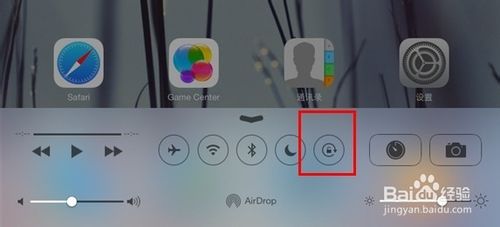ios7怎么关闭旋转
发布时间:2015-05-12 来源:查字典编辑
摘要:我们可以通过两种方法来关闭iOS7的屏幕旋转:侧边开关和控制中心。首先来介绍下方法一:通过侧边开关来关闭屏幕旋转。使用侧边开关可以关闭屏幕旋...
我们可以通过两种方法来关闭iOS7的屏幕旋转:侧边开关和控制中心。首先来介绍下方法一:通过侧边开关来关闭屏幕旋转。使用侧边开关可以关闭屏幕旋转,但是要事先设置侧边开关的功能。侧边开关有两种功能:锁定屏幕旋转和静音。
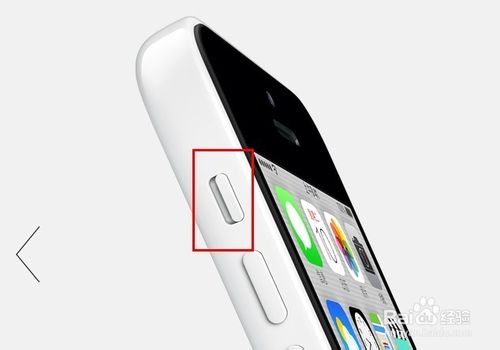
首先要设置侧边开关的功能为“锁定屏幕旋转”。打开设备中的“设置”界面,然后定位到“通用”界面,如图所示。在通用界面的“侧边开关用于”下点击选择“锁定屏幕旋转”即可。
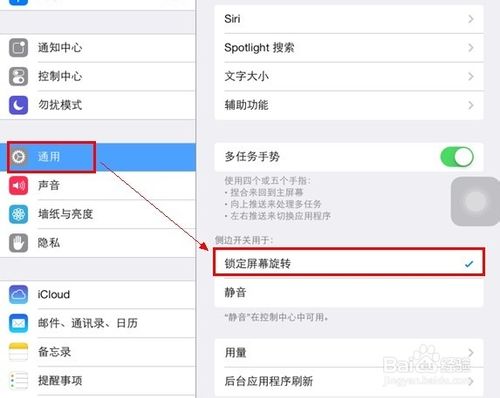
当您关闭开关时,界面一闪而过的提示中锁是闭合状态的,表示您已关闭屏幕旋转。调出控制中心后,会发现里面没有快捷设置屏幕旋转的按键,是因为您设置了侧边开关的“锁定屏幕旋转”功能。


下面介绍第二种方法:使用控制中心关闭屏幕旋转。在使用之前,您需要将侧边开关的功能设置为“静音”,这样才会在控制中心显示“锁定屏幕旋转”按钮。
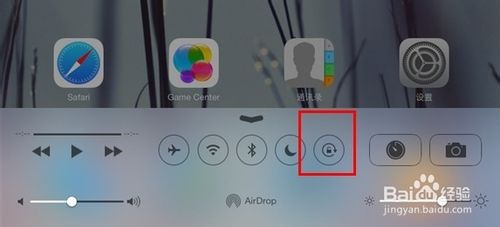
打开iOS7设备中的“设置”界面,然后定位到“通用”界面,如图所示。在通用界面的“侧边开关用于”下点击选择“静音”即可。
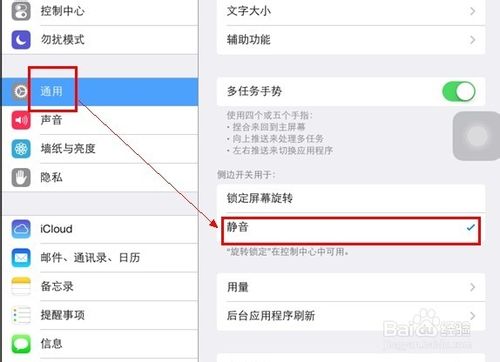
6在屏幕底部向上滑动屏幕以打开“控制中心”界面(打开方法见【参考资料】)。在此界面中,有一个带有箭头的圆圈,圆圈内是锁状的图标,该按钮就是“锁定屏幕旋转”虚拟按键。当此按钮高亮显示并且图标中的锁为闭合状态时,就表示“关闭屏幕旋转”生效了。